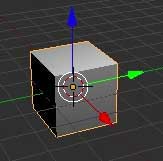Viewport Shading (mode de prévisualisation)
Rendered permet de visualiser en direct le rendu. Une fois de plus, il ne rendra pas tous les paramètres, mais c'est impressionnant de rapidité et de fluidité. Attention au bug lorsqu'il y a plusieurs Renderlayers. Il faut sélectionner le RenderLayer et rafraîchir l'écran avec N.
- Voir les options -
Le mode solide : Les faces sont remplies (Mode par défaut ). Elles sont éclairées par trois sources lumineuses définies réglable dans la fenêtre d'éditions "User préférence" - System - Solid OpenGL Light " - Voir les options -
LookDev (dev pour devellopement) permet de visualiser en direct un rendu plus rapide en utilisant des éclairages plus simple qu'il est possible de configurer. - Voir les options -
Le mode "fil de fer" (wireframe): n'affiche que les contours des faces. Grande fluidité d'affichage grâce au peu de ressources nécessaires à ce mode. - Voir les options -
En cliquant sur cette flèche vous obtiendrez quantité d'option en fonction du mode d'affichage sélectionné.
Viewport Shading
Avec ce bouton vous pouvez prévisualiser plus ou moins vite les faces des objets. Plus le mode de prévisualisation se rapprochera du rendu, plus le temps d'affichage sera long.
Le mode Wireframe est utile lorsque vous voulez aller chercher des sommets ou des edges, cachés.
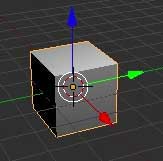








Options pour le mode Solid

Le mode "fil de fer" (wireframe): n'affiche que les contours des faces. Grande fluidité d'affichage grâce au peu de ressources nécessaires à ce mode.
Colorie le contour des objets (attention sur les écrans fonçés ont ne voit pas que le selecteur de couleur est bien là)
Affiche uniquement le coté des faces où se trouve lanormal.
Régle la transparence des objets.
Régle les ombrages
Modifie les contrastes, ce qui a pour effet de renforcer les creux et les edges existants au sein des objets.
Affichera les objets en fonction du Flou focal. A régler d'abord dans le contexte Caméra
Type d'éclairage des objets utilisés dans la 3D view. Ce type d'éclairage n'a pas d'influence sur le rendu.
Flat : Utilise l'éclairage par défault de la 3DView
Studio : Utilisera un mode d'éclairage plus sophistiqué à choisir dans la liste
Matcap : Il s'agit d'un échantillon de matière éclairé d'une certaine façon. Il va ainsi permettre de mieux modéliser son objet en obtenant une image proche du rendu.
Pour donner une couleur au background de la 3DView
Theme : La couleur affichée sera celle définie dans le theme des "Préférences"
World : La couleur affichée sera celle définie dans le panel "Viewport display" du Contexte "World"
Viewport : La couleur affichée sera celle définie dans le sélecteur de couleur qui s'affiche en dessous
Pour afficher une couleur aux objets présents sur la 3DView
Single: Une seul couleur pour tous les objets définie avec le sélecteur de coiuleur qui s'affiche.
Object : Affiche les objets avec la couleur données dans
le panel "Viewport display"du Contexte"object"
Vertex : Affiche les objets avec la couleur données en mode "Vertex paint"
Materiel: en cour?
Random : Affiche les objets avec des couleurs données au hasard.
Texture : en cour?
Options pour le mode Rendered

Rendered permet de visualiser en direct le rendu. Une fois de plus, il ne rendra pas tous les paramètres, mais c'est impressionnant de rapidité et de fluidité.
Affiche uniquement le coté des faces où se trouve lanormal.
Options pour le mode LookDev

LookDev (dev pour devellopement) permet de visualiser en direct un rendu plus rapide en utilisant des éclairages plus simple qu'il est possible de configurer.
Intensité lumineuse du Background
Préférence pour les light probe, les matcap et les ombrages - Détails -
Eclaire les objets avec les éclairages du World. À régler dans le contexte World sur le panel "Surface"
Eclaire les objets avec les éclairages présents sur la scène.
Affiche uniquement le coté des faces où se trouve lanormal.
Options pour le mode Wireframe

Le mode solide : Les faces sont remplies (Mode par défaut ). Elles sont éclairées par trois sources lumineuses définies réglable dans la fenêtre d'éditions "User préférence" - System - Solid OpenGL Light " - Voir les options -
Colorie le contour des objets (attention sur les écrans fonçés ont ne voit pas que le selecteur de couleur est bien là)
Affiche plus ou moins les faces arrières
Pour donner une couleur au background de la 3DView
Theme : La couleur affichée sera celle définie dans le theme des "Préférences"
World : La couleur affichée sera celle définie dans le panel "Viewport display" du Contexte "World"
Viewport : La couleur affichée sera celle définie dans le sélecteur de couleur qui s'affiche en dessous
Pour afficher une couleur aux objets présents sur la 3DView
Single: Une seul couleur pour tous les objets
Object : Affiche les objets avec la couleur données dans
le panel "Viewport display"du Contexte"object"
Random : Affiche les objets avec des couleurs données au hasard.
RACCOURCIS
Z bascule en mode Wireframe
ALT Z bascule du mode solid au mode textured.